您可以使用小部件创建自定义iPhone 锁定屏幕,这些小部件可以直接从 Google 最流行的应用程序(Google Chrome、Google Drive、Gmail、Google News、Google Maps 和Google 应用程序)中显示信息。截至 2022 年 10 月,这些 Google 应用程序现在都为运行 iOS 16 或更高版本的用户提供锁屏小部件。
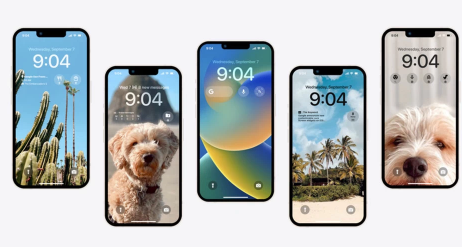
如何将 Google 应用小部件添加到 iPhone 锁定屏幕
您可以通过 iPhone 上的锁定屏幕直接访问您的 Google 应用程序中的数据,但首先,您必须将 Google 应用程序小部件添加到您的锁定屏幕。Pocket-lint 有一个单独的指南,详细说明了如何创建定制的 iPhone 锁屏。但我们在下面专门提炼了将 Google 应用小部件添加到锁定屏幕的说明。
入门指南
要在您的自定义锁定屏幕上获取 Google 的应用小部件,首先,请确保您的 iPhone 运行的是最新版本的 iOS,并且您的 Google 应用是最新的。显然,您必须在设备上安装应用程序才能使用它们各自的小部件。
添加 Google 应用锁屏小部件
在 iPhone 上,点按并按住未锁定屏幕上的任意位置。
点击自定义。
要自定义锁定屏幕,请选择锁定屏幕。
要查看锁屏小部件库,请点击添加小部件。
查找并选择所需的 Google 应用小部件。
点击或拖动小部件到锁定屏幕小部件栏。
要配置小部件,请在将小部件添加到锁定屏幕后点击它。
选择所需的配置。
在小部件库中,点击“x”图标。
点击完成,然后再次点击锁定屏幕以退出自定义模式。
如何配置您的 Google 应用小部件
将 Google 应用小部件添加到锁定屏幕后,您可以随时随意调整它。
在 iPhone 上,点按并按住未锁定屏幕上的任意位置。
点击自定义。
要自定义锁定屏幕,请选择锁定屏幕。
要访问锁屏小部件库,请点按现有的 Google 应用小部件。
要配置小部件,请再次点击 Google 应用小部件。
选择所需的配置。
在小部件库中,点击“x”图标。
点击完成,然后再次点击锁定屏幕以退出自定义模式。
哪些 Google 应用具有 iPhone 锁屏小部件?
谷歌浏览器、谷歌云端硬盘、Gmail、谷歌新闻、谷歌地图和谷歌应用程序都在 iOS 16+ 中具有小部件。
